photoshop制作金属AMP调节器教程
摘要:我很喜欢一些具有皮革界面的应用程序,对于这方面的教程,我一直思考了很长的时间,所以今天我学到了这个方法,并教给你们我是如何做到的所以在本教程...
我很喜欢一些具有皮革界面的应用程序,对于这方面的教程,我一直思考了很长的时间,所以今天我学到了这个方法,并教给你们我是如何做到的
所以在本教程中,我会教你如何制作一个amp控制器,仅仅在photoshop中实现
效果图:
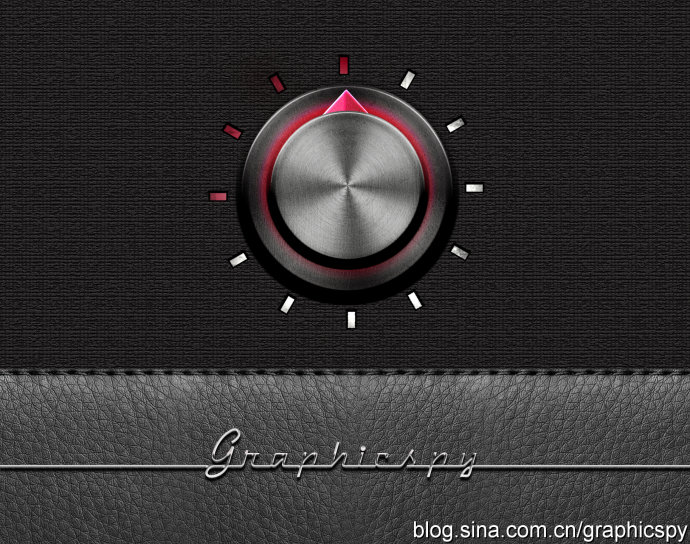

第1步
打开photoshop,创建一个新文档,我使用2560X1440px,然后填充背景层为灰色
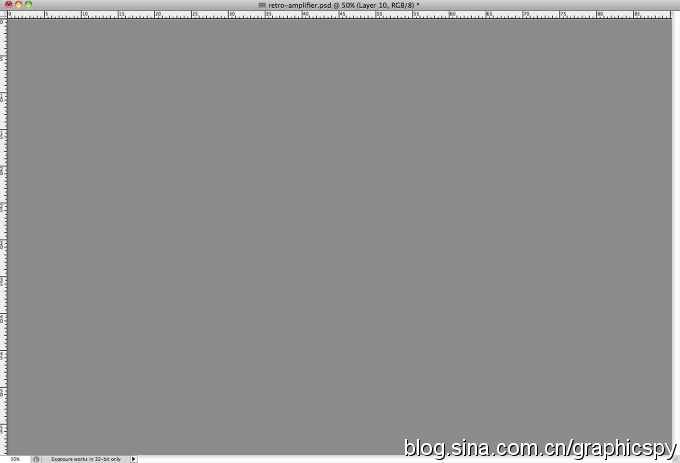
第2步
打开滤镜,纹理,龟裂纹,间距,深度,亮度分别设置为9,2,10
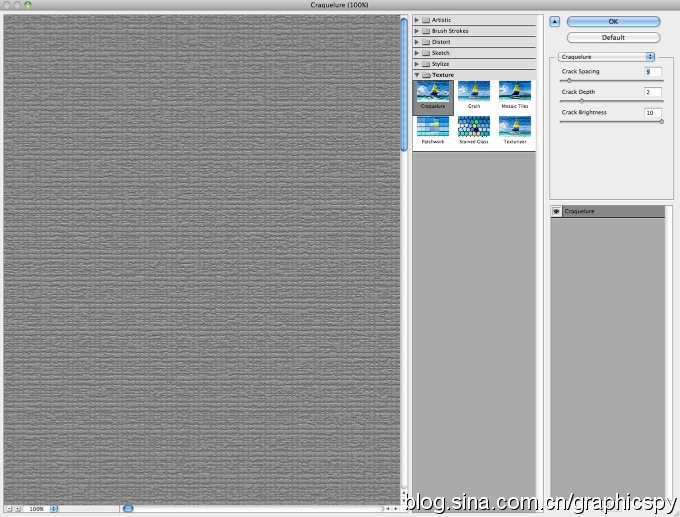
第3步
进入图层样式,选择颜色叠加,颜色选择黑色,混合模式为正片叠底,不透明度70%
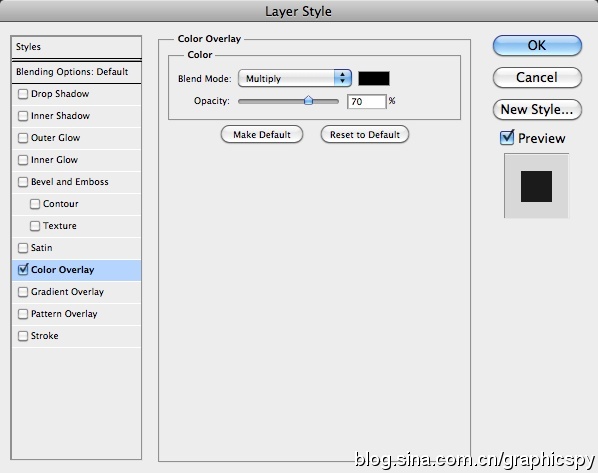
第4步
打开色阶对话框,黑灰白滑块分别调整为120,1.00,181
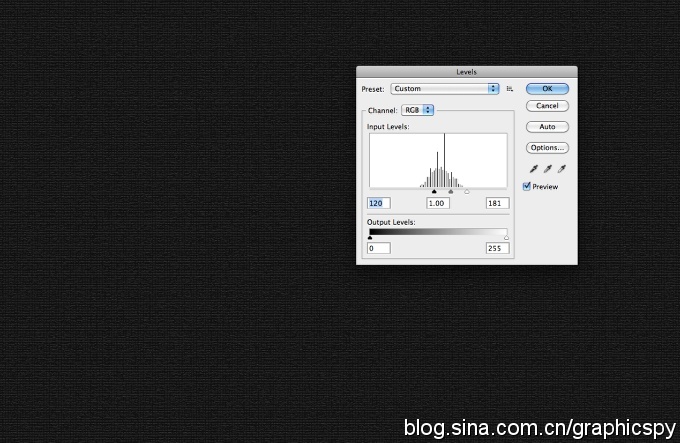
第5步
使用椭圆工具,在中心画一个圆
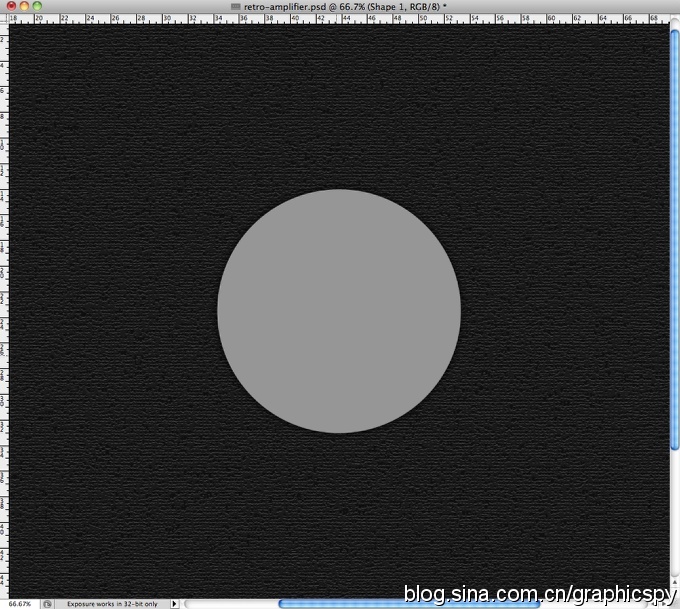
第6步
选择渐变工具,并把渐变的样式设置成下图这样
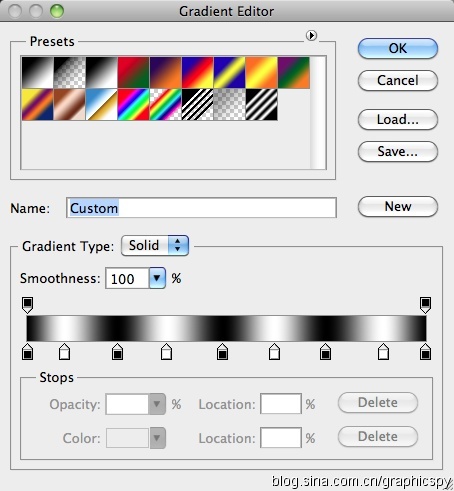
第7步
【photoshop制作金属AMP调节器教程】相关文章:
★ PhotoShop绘制超酷高光水滴形状LOGO图标效果教程
下一篇:
PS绘制超写实军用水壶的教程
